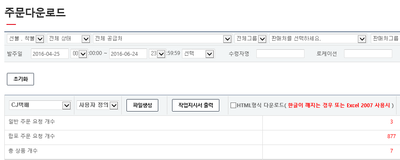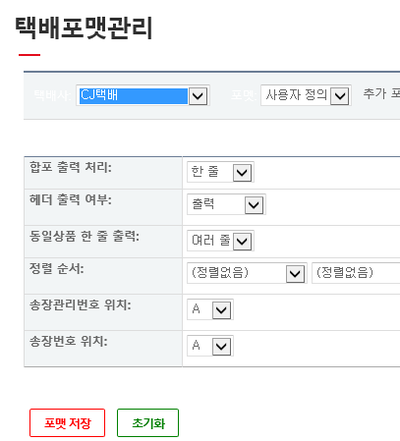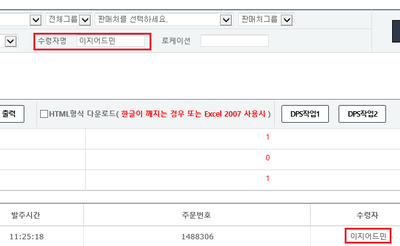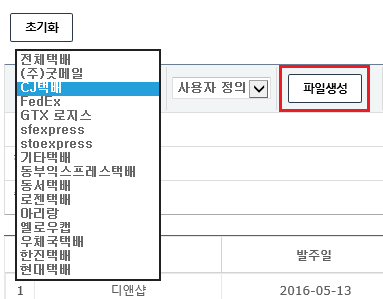"주문다운로드"의 두 판 사이의 차이
둘러보기로 이동
검색으로 이동
| 23번째 줄: | 23번째 줄: | ||
업체의 문답게시판이나 고객센터로 문의를 주시면 됩니다. | 업체의 문답게시판이나 고객센터로 문의를 주시면 됩니다. | ||
이지어드민 고객센터: 02) 521-1774 | 이지어드민 고객센터: 02) 521-1774 | ||
| − | |||
||[[파일:G택배포맷설정.png|400px|thumb|(확대하려면 클릭)]] | ||[[파일:G택배포맷설정.png|400px|thumb|(확대하려면 클릭)]] | ||
|} | |} | ||
2016년 7월 6일 (수) 04:39 판
개요
|
주문다운로드에서는 택배사에 업로드할 파일을 다운받을 수 있습니다. 이지어드민의 송장출력프로그램을 사용하지 않고, 택배사에서 직접 송장번호를 발부받는 경우에 사용되며 주문다운로드에서 접수 중인 주문을 엑셀파일로 다운로드 받은 후, 별도의 가공없이 택배사에 바로 업로드할 수 있습니다. |
step 1. 택배 포맷 설정하기
|
주문다운로드에서 다운로드 받을 엑셀파일의 양식은 택배포맷관리메뉴에서 가능합니다. 이는 이지어드민에서 설정을 해드리는 부분이므로, 택배사에 업로드하는 샘플파일 양식을 보내주시면 택배사에 맞게 설정해드립니다. 업체의 문답게시판이나 고객센터로 문의를 주시면 됩니다. 이지어드민 고객센터: 02) 521-1774 |
step 2. 접수주문 검색하기
|
주문다운로드에서 주문을 검색시에는 기본적으로 정상, 접수주문이 검색되며, 선착불유무 ,발주일, 판매처, 공급처, 수령자 등의 조건 검색이 가능합니다. |
|
수령자로 검색이 다음의 이미지처럼 검색이 되는 것을 확인할 수 있습니다. |
step 3. 엑셀파일 생성하기
|
검색된 주문을 엑셀파일로 다운받기 위해서는 택배사선택 후, 이지어드민을 사용자 정의로 두고 파일생성버튼을 눌러줍니다. 다운로드 되는 파일 양식은 step 1에서 설정한 택배사 포맷에 맞춰 다운로드됩니다. |
|
다운로드 받은 파일을 택배사 프로그램에 업로드 하시면 됩니다. |